
Z9411_Моделирование_Лаб2_КафкаРС
.pdf
МИНИСТЕРСТВО НАУКИ И ВЫСШЕГО ОБРАЗОВАНИЯ РОССИЙСКОЙ ФЕДЕРАЦИИ Федеральное государственное автономное образовательное учреждение высшего образования
«САНКТ-ПЕТЕРБУРГСКИЙ ГОСУДАРСТВЕННЫЙ УНИВЕРСИТЕТ АЭРОКОСМИЧЕСКОГО ПРИБОРОСТРОЕНИЯ»
ИНСТИТУТ НЕПРЕРЫВНОГО И ДИСТАНЦИОННОГО ОБРАЗОВАНИЯ
Кафедра прикладной информатики
ОЦЕНКА |
|
|
ПРЕПОДАВАТЕЛЬ |
|
|
старший преподаватель |
_________________ |
А.В. Сорокин |
|
подпись, дата |
|
ЛАБОРАТОРНАЯ РАБОТА №2
Основы работы в системе Mathcad
Вариант №9
по дисциплине «Моделирование»
РАБОТУ ВЫПОЛНИЛ |
|
|
|
СТУДЕНТ ГР. |
Z9411 |
__________________ |
Р.С. Кафка |
|
|
подпись, дата |
|
Студенческий билет № 2019/3603 |
|
|
|
Санкт-Петербург
2022г.
|
Оглавление |
|
1. |
Основы работы с Mathcad .................................................................................... |
3 |
2. |
Решение уравнений средствами Mathcad ......................................................... |
15 |
3. |
Символьные вычисления.................................................................................... |
21 |
Заключение................................................................................................................. |
28 |
|
2

1.Основы работы с Mathcad
Упражнение №1. Вычислить: √100; |−10|; 10!.
Инструменты для выполнения стандартных вычислительных операций находятся в разделе Операторы. Выберем из данного меню одноименные команды для определения величины квадратного корня от числа, абсолютного значения и факториала.
На рисунке 1 показаны найденные системой Mathcad значения.
Рисунок 1 – Произведение вычислений
Упражнение №2. Определить переменные a := 3.4, b := 6.22, c ≡ 0.149 (причем переменную с - глобально) и выражения:
|
3 |
|
|
|
|
|
|
|
|
|
|
|
|
||
|
|
2+ √ |
; sin cos( |
|
). |
||
|
|
|
|
|
|||
|
√(2+ + ) |
|
|
||||
Операциям Определение и Глобальное определение соответствуют одноименные инструменты и знаки, отображенные на рисунке 2.
Рисунок 2 – Определение переменных
Осуществим определение выражений Z и N и вычислим их значения, подставив величины a, b, c.
Программа позволяет пользователю изменять формат отображения численных параметров. На рисунке 3 приведены значения Z и N с точностью два знака после запятой. Увеличим число цифр в дробной части числа до 4, как показано на рисунке 4.
3

Рисунок 3 – Значения выражений Z и N |
Рисунок 4 – Определение выражений с |
повышенной точностью вычислений
Упражнение №3. Вывести на экран значение системной константы π и установить максимальный формат ее отображения локально.
В разделе меню Форматирование формул представлена функция настройки вида отображения чисел. Для локального изменения точности записи требуется выделить необходимую формулу и после этого выполнять преобразования.
На рисунке 5 показан вывод системной константы π с двумя различными значениями точности.
Рисунок 5 – Изменение формата отображения переменной
Упражнение №4. Выполнить следующие операции с комплексными числами Z := -3+2i, Z1 := 1+2i, Z2 := 3+4i:
1) | |; 2) ( ); 3) ( ); 4) arg( ) ; 5) √ ; 6) √−5; 7) 2 ;
8) 1 + 2; 9) 1 − 2; 10) 1 2; 11) 1/ 2.
Основные команды, необходимые для работы с комплексными числами, представлены во вкладке Комплексные числа раздела Функции. Выберем оттуда инструкции Re(), Im(), arg().
Результаты выполненных вычислений с комплексным числом Z
приведены на рисунке 6.
4

Рисунок 6 – Осуществление операций с одним комплексным числом Z
Для определения заданных |
действий с переменными Z1 и Z2 |
воспользуемся алгебраическими |
операторами Сложение, Вычитание, |
Умножение, Деление в строку. На рисунке 7 можно увидеть полученные численные характеристики.
Рисунок 7 – Осуществление операций с двумя комплексными числами Z1 и Z2
Упражнение №5. Выполнить следующие операции при i := 1..10, x := 2:
|
|
|
0.4 |
|
|
1.2 |
(2 ) |
|
||
1) ∑ ; 2) |
∏( + 1) ; 3) ∫ |
|
|
2 lg( + 2) ; 4) ∫ |
|
|
; |
|||
|
|
(sin )2 |
||||||||
|
|
0 |
|
|
|
0.8 |
|
|||
|
|
|
|
|
|
|||||
|
|
|
|
|
|
|
|
|
||
|
|
5) |
|
|
5; 6) |
|
sin . |
|
|
|
|
|
|
|
|
|
|
|
|||
|
|
|
|
|
|
|
|
|
||
Инструменты для суммирования и перемножения набора значений расположены в блоке Математический анализ пункта Операторы. В той же части меню можно заметить команды Интеграл и Производная. Результаты от применения данных инструкций приведены на рисунке 8.
5

Рисунок 8 – Выполнение ряда операций из раздела Математический анализ
Упражнение №6. Определить векторы d, S и R через дискретный аргумент i. Значения параметров представлены в таблице ниже.
Таблица 1 – Значения векторов i, d, S, R
i |
di |
Si |
Ri |
|
|
|
|
0 |
0.5 |
3.3 |
2 |
|
|
|
|
1 |
1 |
5.9 |
3.9 |
|
|
|
|
2 |
1.5 |
7 |
4.5 |
|
|
|
|
3 |
2 |
6.3 |
3.7 |
|
|
|
|
4 |
2.5 |
4.2 |
1.2 |
|
|
|
|
Отобразить графически таблично заданные функции Si(di) и Ri(di).
Отформатировать график так, чтобы в каждой узловой точке графика функции
Si(di) стоял знак вида □, а график функции Ri(di) отобразить в виде гистограммы.
Добавим векторы i, d, S, R с помощью функции Вставить матрицу из раздела программы Матрицы/таблицы. Определенные столбцы, заполненные в соответствии с таблицей 1, приведены на рисунке 9.
Рисунок 9 – Задание векторов
6
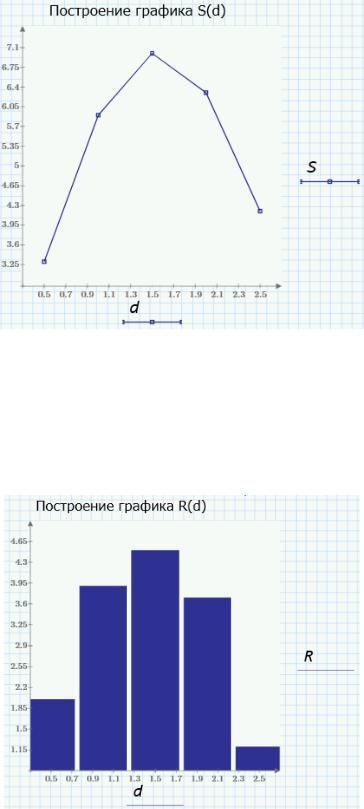
Построим график вида XY-Зависимость для функции S(d). Реализованная кривая отображена на рисунке 10. Для настройки типа маркера во вкладке Символ отметим значок □.
Рисунок 10 – Построение графика S(d)
Построим график вида XY-Зависимость для функции R(d). Преобразуем его внешний вид с помощью опции Изменить тип, где среди предложенных вариантов выберем гистограмму с вертикальными столбцами. Зависимость,
изображенная системой Mathcad, приведена на иллюстрации ниже.
Рисунок 11 – Построение гистограммы R(d)
7

Упражнение №7. Построить декартовы (X-Y Зависимость) и полярные
(Полярные Координаты) графики следующих функций:
( ) cos( ) sin( ) ; ( ) 1.5 cos( 2) − 1; ( ) cos( ).
Для этого необходимо определить α как дискретный аргумент на интервале от 0
до 2 π с шагом π/30. Определить по графику X-Y Зависимость координаты любой из точек пересечения графиков Y(α) и P(α). Вычислить значения функций Х(α) и Y(α) при α := π⁄2.
Выполним определение векторов α, X(α), Y(α) и P(α) с помощью одноименного инструмента. Построим наглядные графики зависимостей X(α), Y(α) и P(α) в рамках одной координатной плоскости. Для комфортного восприятия настроим отдельный стиль линии для каждой кривой. На рисунке ниже можно увидеть реализованные графики.
Рисунок 12 – Оформление декартовых графиков функций X(α), Y(α) и P(α)
Опираясь на иллюстрацию, прикрепленную выше, можно определить приблизительные значения координат первой точки пересечения. Были выделены величины: Xper ≈ 2.2, Yper ≈ -0.53.
Для построения зависимости в полярной плоскости воспользуемся
8

функцией программы Вставить график: Полярный график. Результат
конструирования заданных кривых в пределах общей системы координат
показан на рисунке 13.
Рисунок 13 – Оформление полярных графиков функций X(α), Y(α) и P(α)
Вычисление значений функций X(α) и Y(α) в отмеченной точке подробно
описано на рисунке 14.
Рисунок 14 – Нахождения значения выражения при заданной величине
9

Упражнение №8. Используя команду Вставка-Матрица, создать матрицу Q
размером 6×6, заполнить ее произвольно и отобразить графически с помощью команды Вставка-График-Поверхности.
Объявим массив Q и зададим его элементы путём применения встроенной функции rnd(), которая реализует генерацию случайных вещественных значений в диапазоне от 0 до 5. Сформированная матрица представлена на рисунке 15.
Рисунок 15 – Создание квадратной матрицы
Отобразим графически распределение значений членов матрицы Q,
построив поверхность с помощью программного средства 3D-график.
Полученная фигура показана на рисунке 16.
Рисунок 16 – Графическое изображение матрицы Q
Упражнение №9. Построить график поверхности и карту линий уровня для функции двух переменных X(t, α) := t cos(α) sin(α) двумя способами:
10
